Mi sono imbattuto per la prima volta nel sito canaglia Potterfun circa un mese e mezzo fa, quando molti utenti hanno improvvisamente iniziato a segnalare che aveva preso il controllo dei loro browser e sostituito il motore di ricerca predefinito. Ho pensato che sarebbe sparito rapidamente e non ci ho fatto caso, ma a quanto pare è tornato e ora le persone infastidite sono ancora di più di prima.
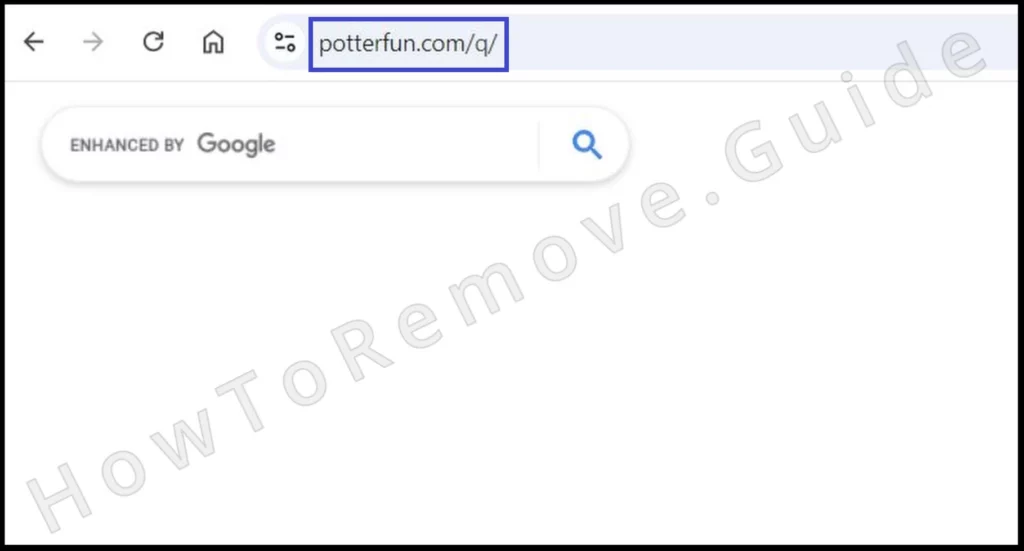
Di base, potterfun.com/q/ (da non confondere con il sito legittimo Potterfun.com dedicato ai fan di Harry Potter) è un falso motore di ricerca generico, simile a Boyu.com.tr e Maxask, che ha anche alcune funzionalità. Se si cerca qualcosa attraverso di esso, vengono mostrati alcuni risultati. Il problema è che questi risultati non saranno molto accurati e spesso cercheranno di spingere le pagine più scialbe e potenzialmente non sicure al di sopra dei siti che state effettivamente cercando. Questo crea fastidio e frustrazione, ma anche potenziali rischi per la sicurezza che non dovrebbero essere tollerati.
Molti utenti segnalano anche che un’estensione del browser canaglia, chiamata QuickSearch, è legata al dirottatore Potterfun e viene utilizzata per imporlo nei browser degli utenti. Quindi, se attualmente state lottando con il motore di ricerca indesiderato, dovreste anche controllare il vostro browser per QuickSearch, che dovrete rimuovere.
Nella guida qui sotto, fornisco istruzioni dettagliate su come sbarazzarsi di entrambi, quindi vi consiglio di eseguire questi passaggi se il vostro browser è stato dirottato.
Passi di rimozione di Potterfun
È meglio provare prima a eliminare Potterfun e a sbarazzarsi dell’estensione QuickSearch canaglia attraverso una sequenza di passaggi più semplice e veloce. Non è detto che questi passaggi portino sempre alla liberazione del vostro browser, ma se funzionano vi faranno risparmiare un bel po’ di tempo, dato che i passaggi avanzati che si trovano più avanti in questa pagina sono decisamente più lunghi e complessi.
Ecco quindi da dove vi consiglio di iniziare:
- Aprite Chrome o qualunque sia il browser interessato e accedete al suo menu principale.
- Passare alla pagina Impostazioni e poi a Estensioni (o Componenti aggiuntivi) per visualizzare un elenco di tutte le estensioni installate.
- Esaminate attentamente l’elenco e cercate QuickSearch o qualsiasi altra voce sconosciuta o sospetta che potrebbe essere collegata a Potterfun. Se trovate tali voci, fate clic sul tasto Rimuovi sotto di esse, se tale tasto è disponibile.
- Quindi, andare su Impostazioni > Motore di ricerca e scegliere un provider di ricerca affidabile (Google, Bing, ecc.).
Una volta apportate queste modifiche, riavviate il browser e verificate se il problema è stato risolto.
In alcuni casi fortunati, questa pulizia preliminare sarà sufficiente e non sarà necessario procedere oltre. E se questo non fosse sufficiente, la prossima guida dettagliata vi permetterà di occuparvene.
SOMMARIO:
| Nome | Potterfun |
| Tipo | Browser Hijacker |
| Strumento di rilevamento | Per rimuovere Potterfun da soli, potreste dover toccare I file del sistema e I registri. Se doveste farlo, dovrete essere estremamente attenti perché potreste danneggiare il vostro sistema. Se volete evitare il rischio, raccomandiamo di scaricare SpyHunter, un tool professionale per la rimozione dei malware.
|
Ho analizzato i dettagli del dirottatore Potterfun e ho individuato un modo per rimuoverlo completamente, comprese le estensioni che potrebbero mantenerlo attivo. La parte difficile è che il malware spesso gioca un ruolo nell’introdurre Potterfun nel browser. In questo caso, è necessario rimuovere anche il malware, altrimenti il dirottatore potrebbe tornare.
È difficile individuare con esattezza cosa avete scaricato di recente, quindi non posso offrire istruzioni passo-passo per rimuoverlo manualmente. Detto questo, SpyHunter 5, collegato a questa pagina, è uno strumento eccellente per rilevare e rimuovere i programmi dannosi responsabili di Potterfun. Consiglio vivamente di eseguire una scansione per pulire il sistema e assicurarsi che il dirottatore non ritorni.
Come eliminare il motore di ricerca Potterfun in Chrome
Il motivo per cui non siete riusciti a rimuovere Potterfun e QuickSearch utilizzando i rapidi passaggi sopra descritti risiede nella capacità dell’estensione canaglia di introdurre un criterio di terze parti nel vostro browser. Questa politica limita l’accesso alle impostazioni del browser e impedisce di ripristinare il motore di ricerca preferito o di rimuovere l’estensione QuickSearch.
Andare al browser interessato e aprire il suo menu. Se in basso compare il messaggio “Gestito dalla tua organizzazione”, significa che al browser è stato applicato un criterio di terze parti. La prima cosa da fare in questa guida alla rimozione è risolvere il problema.

Iniziate andando a questo URL se siete utenti di Chrome:
-
chrome://policy
Se si utilizza Edge, andare su:
edge://policy
Per altri browser Chromium, basta cambiare il nome nell’URL.
Questo mostrerà quali criteri sono presenti nel browser, compreso quello aggiunto dal dirottatore.
Prestate attenzione ai valori della polizza. Cercate quelli che sembrano sequenze casuali di lettere e numeri.

Inserite questi valori sospetti in un documento di testo e salvateli. Vi serviranno per le fasi successive.
Quindi, rivisitare la sezione Estensioni, dove è necessario raccogliere altri dati rilevanti.
È comune che i dirottatori impediscano l’accesso diretto a questa pagina di Gestione estensioni. Lo fanno reindirizzando l’utente altrove (per esempio, a una normale pagina di Google).
Questo è molto frustrante, ma la soluzione è semplice:
Ogni browser memorizza le proprie estensioni in directory specifiche sul computer.
Ad esempio, le estensioni di Chrome si trovano nella cartella C:\Users\[Your Username]\AppData\Local\Google\Chrome\User Data\Default\Extensions.
Ecco le posizioni delle cartelle delle estensioni per altri browser comunemente utilizzati:

È sufficiente andare lì ed eliminare tutto ciò che è contenuto in quella cartella.

Questa azione danneggia sia le estensioni illegali che quelle legittime e dovrebbe consentire di accedere alla Gestione estensioni.
Per quanto riguarda i componenti aggiuntivi che desiderate nel vostro browser, possono essere riparati molto facilmente, ma lasciamo questo aspetto per dopo.
Una volta entrati nella pagina delle estensioni, cercate l’opzione Modalità sviluppatore e attivatela. Quindi cercare un numero ID sotto QuickSearch e qualsiasi altra estensione che si desidera rimuovere.
Se l’ID non è visibile, fare clic sull’estensione e dovrebbe essere disponibile nella pagina successiva.
Copiate e salvate questi ID nello stesso file in cui si trovano i valori dei criteri di rogue. È finalmente giunto il momento di fare un po’ di pulizia.
Video guida per questa fase:
Come eliminare Potterfun Virus Policies
Ora avete le informazioni necessarie per trovare ed eliminare i record delle impostazioni nel Registro di sistema che sono legati al criterio Potterfind/QuickSearch. Fate attenzione a questo passaggio ed eliminate solo le voci che siete sicuri provengano dal dirottatore.
Premere il tasto Windows, digitare “Registry Editor” > fare clic con il pulsante destro del mouse > Esegui come amministratore > Sì.
- In questo caso, consiglio di eseguire il backup del Registro di sistema per sicurezza. Fare clic su File > Esporta, scegliere l’intervallo di esportazione “Tutti“, digitare un nome per il backup e salvarlo in un luogo facilmente accessibile.
Utilizzare quindi la funzione Trova del menu Modifica per cercare i primi valori sospetti della polizza.
Quando la ricerca individua una voce corrispondente, eliminare l’intera chiave (cartella) sul lato sinistro della finestra dell’Editor del Registro di sistema che contiene la voce illecita.
Eseguite un’altra ricerca, eliminate la voce successiva e procedete in questo modo finché la ricerca non trova più nulla.
Passare quindi ai valori delle polizze successive e agli ID delle estensioni salvati. È necessario assicurarsi che tutte le chiavi ad essi collegate siano rimosse dal Registro di sistema.
È possibile che vi sia stato negato l’accesso a determinate chiavi e che questo vi abbia impedito di eliminarle. Si tratta di un comune meccanismo di persistenza dei dirottatori, che si può annullare nel modo seguente:
Fare clic con il tasto destro del mouse sulla chiave da eliminare o sulla chiave padre che la contiene.
Selezionare Autorizzazioni > Avanzate > Modifica. Digitare quindi “tutti“, fare clic su Controlla nomi > OK.

Nella pagina precedente, attivare le due nuove opzioni che iniziano con “Sostituisci…”, quindi fare clic su Applica e OK.

In questo modo sarà possibile eliminare eventuali chiavi ostinate.
Video guida per questa fase:
Altri due metodi per rimuovere le politiche del malware Potterfun
La pulizia del registro di sistema è il metodo principale per eliminare i criteri errati, ma potrebbe non essere sempre sufficiente. Per questo motivo, ora vi mostrerò altri due modi per sbarazzarvi dei criteri applicati da Potterfun/QuickSearch all’interno del vostro browser:
Il primo utilizza un’utilità di Windows chiamata Editor criteri di gruppo. Per accedervi, digitate “gpedit.msc” nel menu Start e premete Invio.
Passare a Modelli amministrativi in Configurazione computer, fare clic con il pulsante destro del mouse e selezionare l’opzione Aggiungi/Rimuovi.

Allora vi suggerisco di eliminare semplicemente tutto ciò che è presente nel seguente elenco.

Dubito che siano stati aggiunti intenzionalmente dei criteri, quindi dovrebbe essere possibile eliminare tutti gli elementi, il che dovrebbe anche eliminare tutti i criteri nel browser.
La seconda soluzione alternativa è specifica per il browser Google Chrome e non funziona con altri browser:
Scarica il Chrome Policy Remover sul vostro PC e, se avete un antivirus che lo segnala come una minaccia, inseritelo nella whitelist. Lo strumento è stato verificato come sicuro, quindi non c’è da preoccuparsi.
Quindi fare clic con il pulsante destro del mouse e aprirlo con i diritti di amministratore. Se anche Windows Security mostra un avviso, fare clic su Altre informazioni > Esegui comunque per avviarlo.
Successivamente, Chrome Policy Remover si occuperà automaticamente di tutti i criteri di Chrome esistenti e li rimuoverà completamente. Ora potete passare alla parte finale di questa guida.
Video guida per questa fase:
Rimozione manuale dei criteri di gruppo
Rimozione automatica dei criteri di gruppo
Come rimuovere Potterfun.com da Chrome
La rimozione della politica canaglia dovrebbe finalmente consentirvi di ripulire il vostro browser e di rimuovere da esso sia l’estensione QuickSearch canaglia che il falso motore di ricerca Potterfun. È necessario essere molto scrupolosi, perché il duo di dirottatori ha probabilmente modificato molte impostazioni del browser.
Aprire il browser e navigare nella sezione Estensioni o Componenti aggiuntivi. Trovare QuickSearch o qualsiasi altra estensione indesiderata nell’elenco e fare clic sul pulsante Rimuovi.
Quindi, andare su Impostazioni > Privacy e sicurezza e selezionare Elimina dati di navigazione.
- Passate alla scheda Avanzate e selezionate tutti i tipi di dati, compresi i file memorizzati nella cache, i cookie e altri dati del sito che il dirottatore potrebbe utilizzare per rimanere attivo.
- Lasciare la casella Password non selezionata.
- Impostare l’intervallo di tempo su Tutto il tempo e fare clic su Elimina.

Sempre nella sezione Privacy e sicurezza, andare su Impostazioni del sito.
- Esaminate attentamente ogni categoria di autorizzazioni, alla ricerca di siti sconosciuti o sospetti, come ad esempio https://potterfun.com/q/, a cui sono state concesse le autorizzazioni.
- Se ne trovate qualcuno, fate clic sui tre puntini accanto ad esso e selezionate Blocca.

Controllare le impostazioni del motore di ricerca. Assicurarsi che il motore di ricerca predefinito sia impostato su un provider affidabile.
- Aprite Gestione motori di ricerca e se trovate potterfun.com/q/ o altri URL sconosciuti nell’elenco, eliminateli.

Infine, controllare le impostazioni All’avvio e Homepage. Verificare che il browser non sia impostato per aprire pagine indesiderate all’avvio o quando si apre una nuova scheda. Regolare queste impostazioni se necessario.
Video guida per questa fase:
Chrome
Microsoft Edge
Mozilla Firefox
Ecco fatto! Se avete seguito tutti i passaggi, Potterfun e tutte le fastidiose estensioni dannose ad esso collegate dovrebbero essere sparite definitivamente dal vostro browser.
Prima di concludere, vi ricordiamo di controllare che non ci siano programmi malware o applicazioni indesiderate sul vostro PC che potrebbero essere collegate a Potterfun.
Pensate di aver scaricato di recente qualcosa di sospetto? È una buona idea disinstallarlo subito. E se vi sentite bloccati o avete bisogno di una mano in più per la pulizia, strumenti come SpyHunter 5 (collegato a questa pagina) possono rendere il processo molto più semplice.
Potterfun è dannoso?
Potterfun non è intrinsecamente pericoloso, ma crea opportunità per minacce più serie. Come dirottatore del browser, si impossessa delle impostazioni dell’utente, sostituendo il motore di ricerca predefinito, la homepage e la pagina della nuova scheda con Potterfun.com. Sebbene il sito in sé non sia direttamente dannoso, i suoi risultati di ricerca sono pieni di annunci ingannevoli, link sponsorizzati e siti web loschi. Facendo clic su di essi si potrebbe essere esposti a malware, tentativi di phishing o altri rischi per la sicurezza.
Il problema più grande è il modo in cui Potterfun entra nel sistema. Spesso viene distribuito in bundle con software illegali come QuickFind, che si installa a vostra insaputa. Questi programmi non solo inseriscono Potterfun nel browser, ma tracciano anche la vostra attività, registrando la cronologia di navigazione, i termini di ricerca, i cookie e persino dettagli sensibili come le password. Questi dati possono essere utilizzati in modo improprio o venduti.
Potterfun è anche persistente. Le applicazioni ed estensioni illegali ad esso collegate possono mantenerlo attivo finché non vengono rimosse. Ignorarlo non vale il rischio.

Lascia un commento